Experimente a visualização de detalhes para um bom equilíbrio entre a qualidade gráfica da visualização em bloco e a praticidade da visualização em lista.
Figura 1. Visualização detalhada
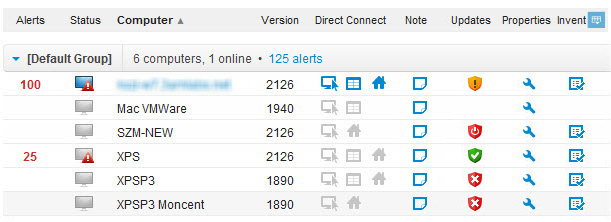

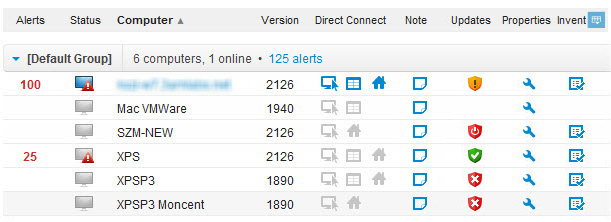

Personalize as colunas disponíveis
Clique no  seletor de coluna na barra de cabeçalho para visualizar uma lista de colunas disponíveis.
seletor de coluna na barra de cabeçalho para visualizar uma lista de colunas disponíveis.
- Saúde
- Mostra o status dos recursos do Windows em seus hosts, incluindo atualizações do Windows e antivírus. Passe o mouse sobre o ícone para ver as atualizações.
 Disponível apenas em hosts Windows.
Disponível apenas em hosts Windows. - Status
- Mostra em qual estado o computador está:
- desligada

- Em sessão

- acessível

- desligada
- Computador
- A descrição do computador fornecida quando o LogMeIn é instalado. Clique na descrição do computador para controlar o host.
- Versão
- O número da versão do software host LogMeIn instalado no host. Clique no número da versão para instalar a versão mais recente do software LogMeIn Control Panel no host.
- Conexão direta
- Assuma o controle remoto do host

- Entrar no gerenciador de arquivos

- Entre no painel
 . Para obter mais informações sobre o painel, consulte Usando o painel LogMeIn .
. Para obter mais informações sobre o painel, consulte Usando o painel LogMeIn .
- Assuma o controle remoto do host
- Último online
- Mostra a última hora e data em que o host esteve online.
- Nota
- Adicione informações sobre o host. Limite de caracteres: 500
- Atualizar
- Mostra o status das atualizações do Windows na máquina host.
 Disponível apenas em hosts Windows.
Disponível apenas em hosts Windows. - Antivírus
- Mostra o status do software antivírus na máquina. Para obter mais informações, consulte Exibindo o status e detalhes do antivírus .
- Alertas
- Mostra um indicador de alertas não confirmados em um host. Para obter mais informações sobre alertas, consulte Trabalho com alertas .
- Propriedades
- Leva você para a tela Propriedades do host.
- Inventário
- Leva você para a seção do para executar um inventário em um único host. Para obter mais informações, consulte Sobre relatórios de estoque .
Para campos personalizados adicionais, consulte Usando campos personalizados para organizar computadores .
Direto para o controle remoto
Clique no nome de um computador para ir diretamente para o controle remoto. Clique com a tecla Control ou clique com o botão do meio para abrir a sessão em uma nova guia do navegador.


Este artigo foi útil?
Que bom!
Obrigado pelo seu feedback
Desculpe! Não conseguimos ajudar você
Obrigado pelo seu feedback
Feedback enviado
Agradecemos seu esforço e tentaremos corrigir o artigo